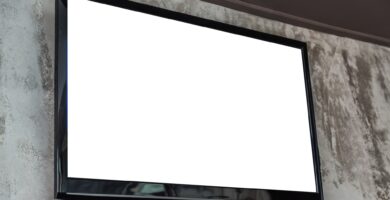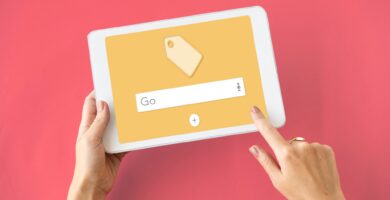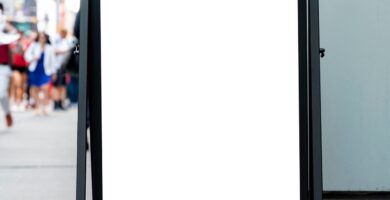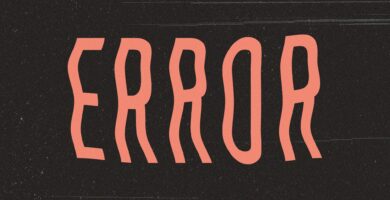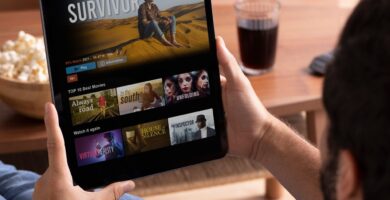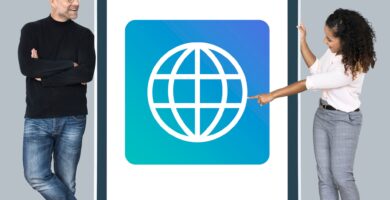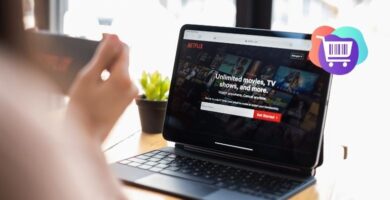Netflix, como una plataforma de transmisión y entretenimiento virtual, se destaca como una de las más reconocidas e importantes a nivel mundial. Una de las características más apreciadas por sus usuarios es la capacidad de guardar las películas y series de Netflix en sus dispositivos, permitiéndoles ver y reproducir el contenido en cualquier momento sin necesidad de acceso a Internet. Sin embargo, a veces nos encontramos en la situación de no saber dónde se guardan las descargas de Netflix al querer mover o eliminar archivos para liberar espacio de almacenamiento.
Por esta razón, en este artículo vamos a explicar los pasos a seguir para encontrar las películas y series descargadas de Netflix en dispositivos con Windows 10 y teléfonos móviles. Este proceso es bastante sencillo y te ayudará a tener un control más eficiente de tu memoria, ya que Netflix no proporciona una ubicación fija y fácilmente accesible para el contenido descargado. ¡Acompáñanos para obtener más información!
Localizar las descargas de Netflix
Ya sea que estés utilizando la aplicación de Netflix en Android o la versión de escritorio para Windows 10, cuando descargas contenido de esta plataforma, éste se guarda de una manera que no resulta muy práctica en tu dispositivo. Como resultado, encontrar las descargas de Netflix puede ser una tarea tediosa. Sin embargo, te explicaremos cómo encontrar estos archivos en ambas plataformas:
En Windows 10
Si eres usuario de PC con Windows 10, debes saber que todo el contenido descargado de Netflix no se almacena con los nombres originales de las películas o series, sino con una secuencia numérica reconocida solo por Netflix. Por lo tanto, encontrar estos archivos puede no ser tan fácil como parece.
Para localizar y mover estas descargas a un dispositivo de almacenamiento externo o simplemente cambiar su ubicación dentro de tu PC, sigue estos pasos:
- Abre el Explorador de archivos de Windows 10.
- Selecciona «Vistas» entre las opciones principales.
- Luego, elige «Opciones» en el menú y haz clic en «Cambiar opciones de carpeta y búsqueda».
- Dentro de la ventana emergente, ve a la pestaña «Vistas» y busca la sección «Archivos y carpetas ocultos».
- Activa la casilla «Mostrar archivos, carpetas y unidades ocultas». Finalmente, confirma los cambios haciendo clic en «Aceptar».
- Ahora, dirígete a la siguiente ruta para encontrar el contenido descargado de Netflix:
C:UsersNOMBREAppDataLocalPackages4DF9E0F8.Netflix_mcm4njqhnhss8LocalStateofflineInfodownloads
-
Reemplaza [NOMBRE] con tu nombre de usuario real en la PC.
Una vez que llegues a esa ubicación, verás una lista de archivos numerados, los cuales corresponden a tus películas y series descargadas. A partir de aquí, puedes hacer respaldos o mover estos archivos a otro dispositivo de almacenamiento para ahorrar espacio. Sin embargo, es importante no cambiar el nombre de los archivos, ya que la aplicación de Netflix, la única que puede reproducir este formato, no los reconocerá si lo haces.
Desde Dispositivos Android
Al descargar contenido de Netflix en tu teléfono móvil, los archivos se almacenan automáticamente en la memoria interna del dispositivo, sin aprovechar la memoria SD. Sin embargo, es posible trasladar estos archivos a la memoria externa para ahorrar espacio y mejorar el rendimiento del celular. Sigue estos pasos para hacerlo:
- Accede al administrador de archivos en tu teléfono y activa la opción para mostrar carpetas ocultas.
- Navega hasta Almacenamiento de dispositivos > Android > datos > com.netflix.mediaclient > archivos > Descarga > .of.
- Aquí encontrarás los archivos correspondientes a tus descargas de Netflix.
- Para mover estos archivos a tu tarjeta Micro SD, selecciona los archivos, elige «Cortar» y pégalo en la ubicación deseada de tu tarjeta.
Recuerda no cambiar los nombres de los archivos .of, ya que Netflix no reconocerá tus series y películas descargadas si lo haces.
Esperamos que este artículo te haya sido útil y ahora puedas gestionar de forma más eficiente el contenido descargado de Netflix en tu PC o teléfono inteligente.